LG G2 mini (D618) - инструкции и руководства
Смартфон LG G2 mini (D618) - инструкции пользователя по применению, эксплуатации и установке на русском языке читайте онлайн в формате pdf
Инструкции:
Инструкция по эксплуатации LG G2 mini (D618)


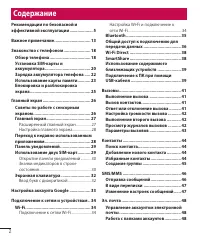
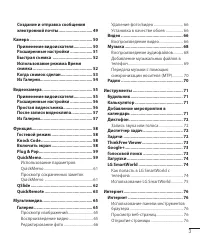
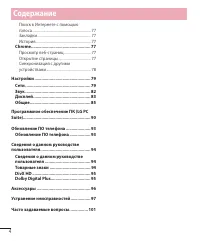






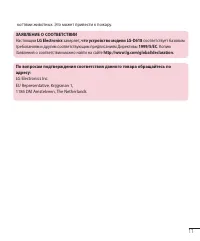
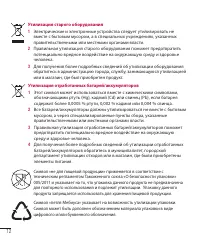




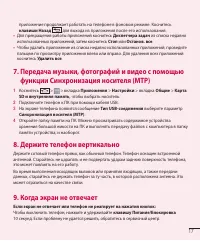
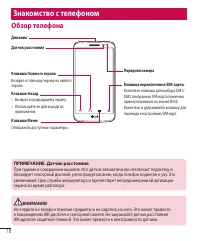
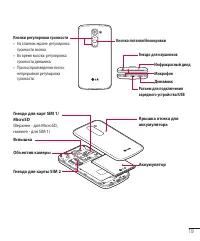
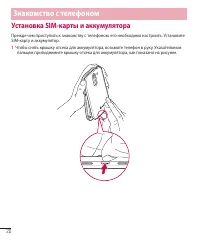
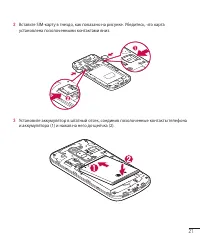


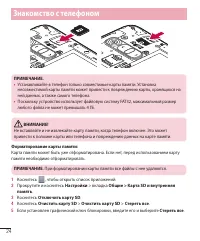
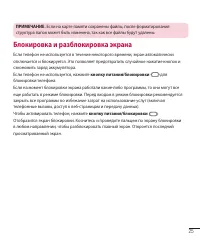



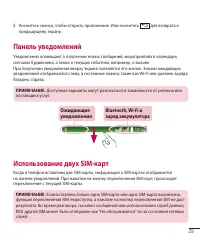

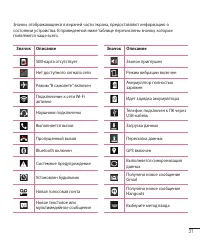



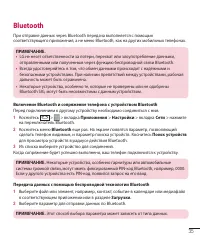

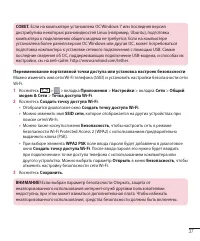
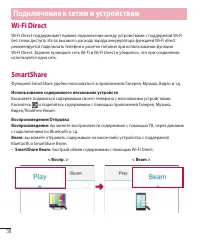

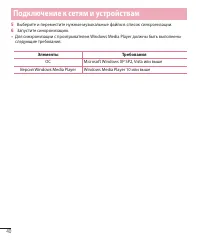


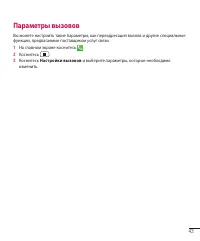

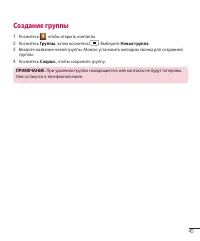
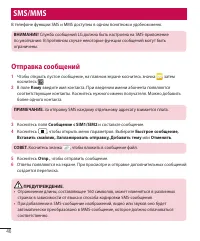
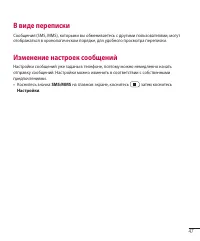

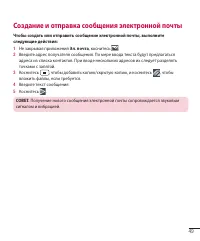




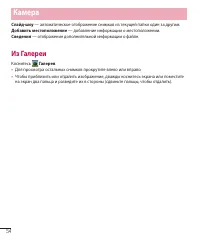



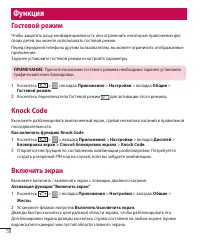
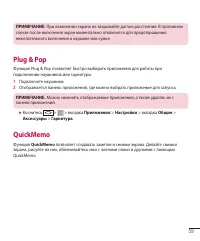
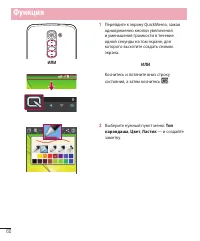


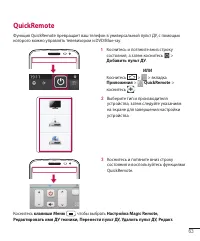
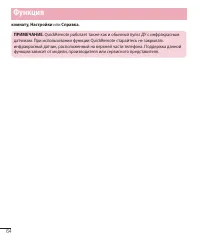
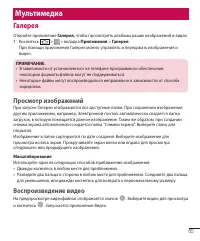

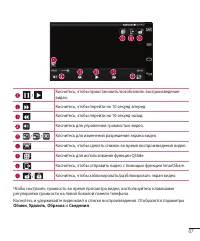
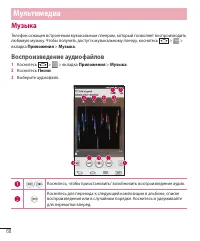




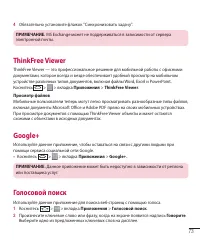
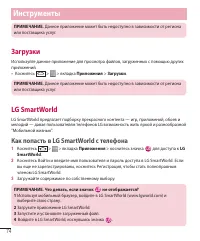
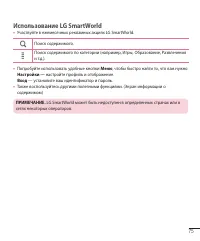


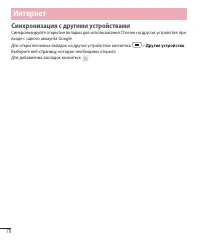

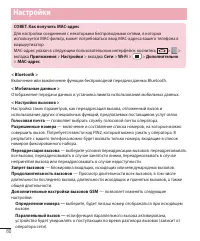
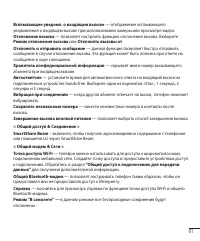
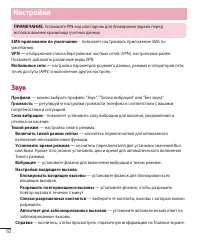
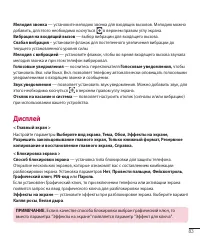






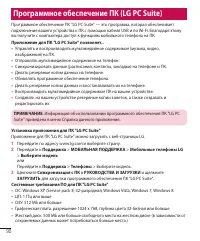
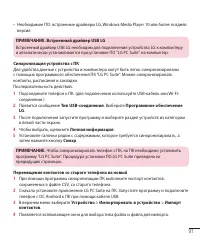
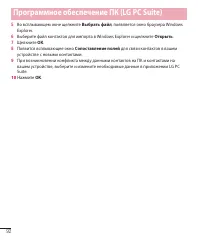


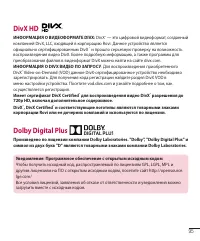
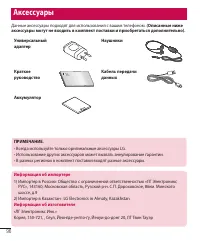
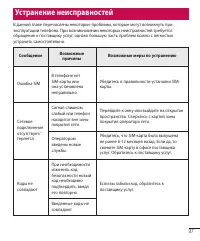
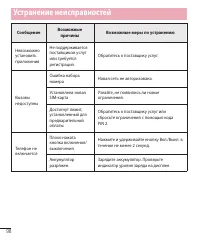
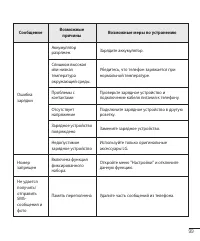
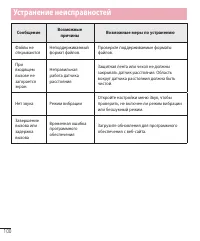
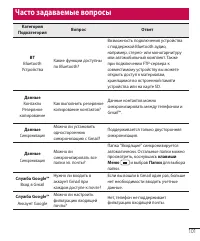
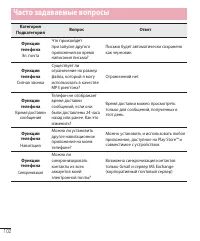
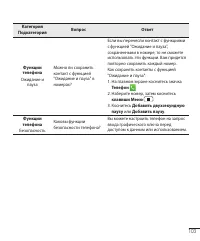
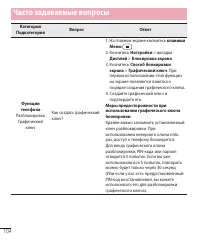
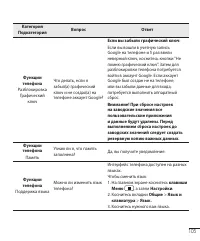
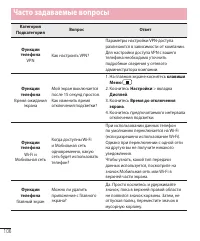
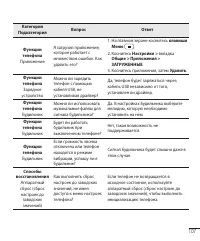
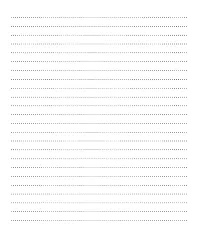

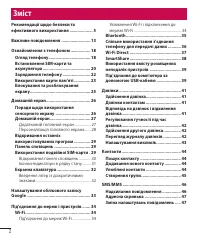
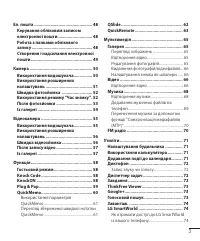
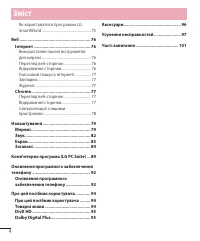

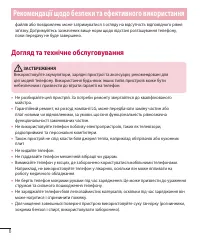




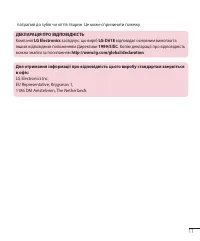
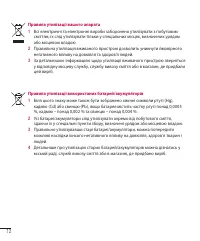





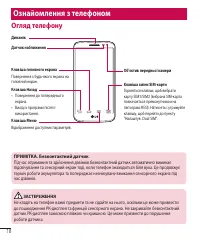
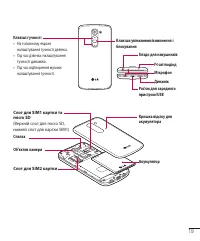
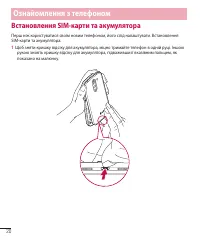
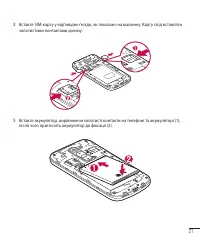


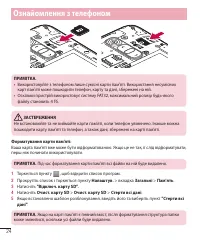



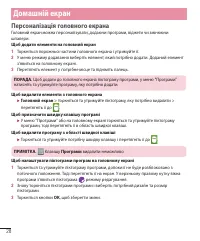
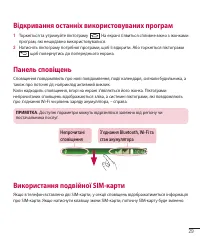
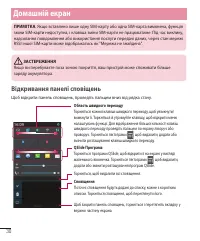
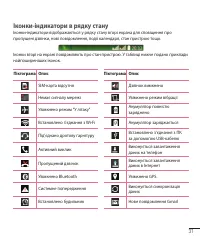

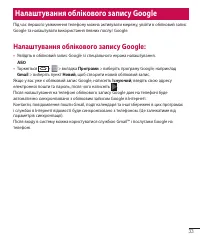

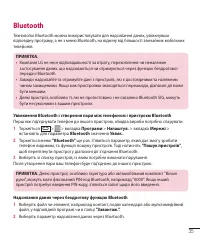
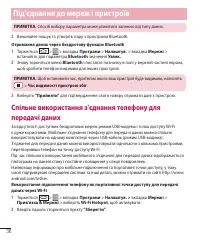
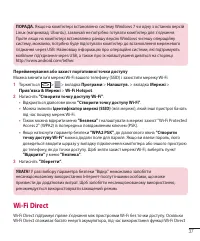
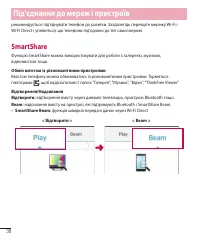




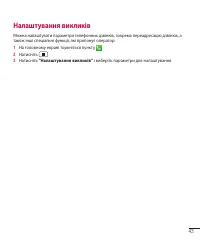
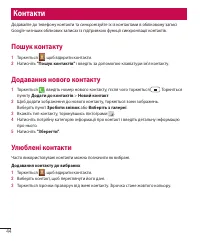
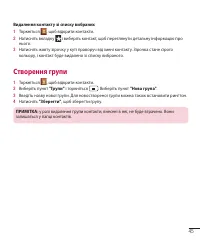
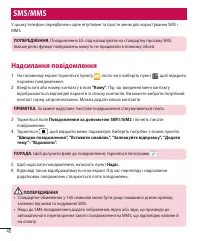
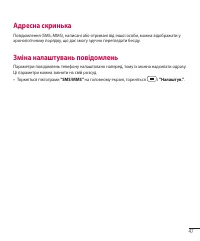



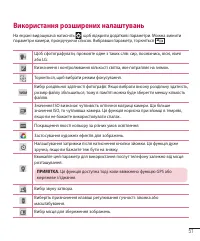
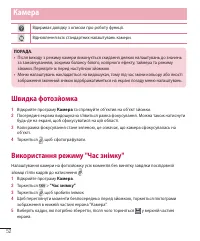




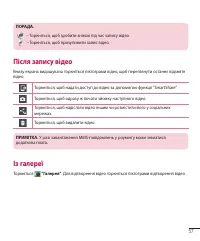
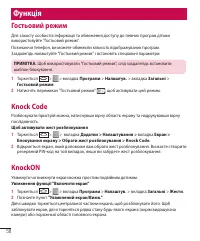
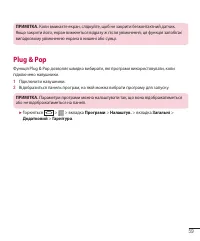
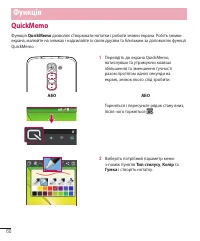

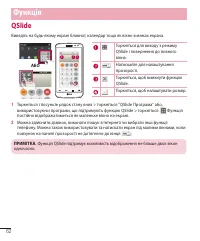
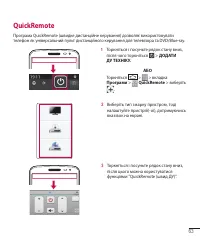

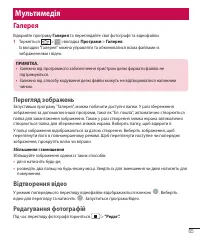
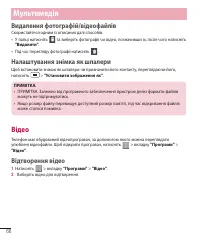
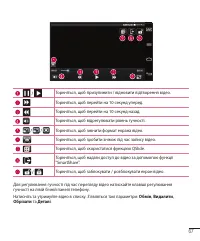
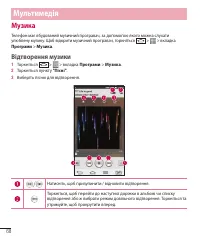
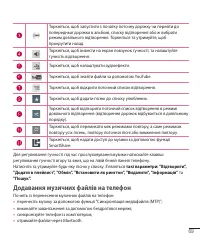
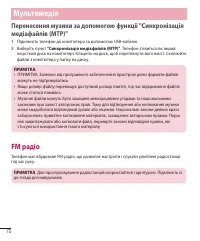


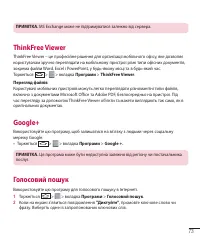
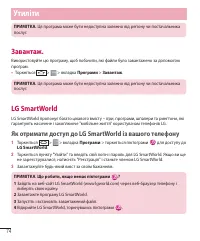
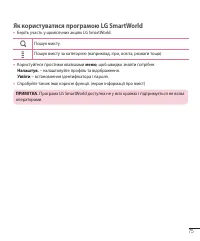
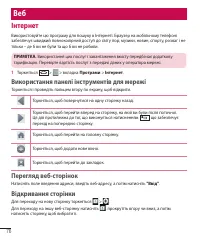
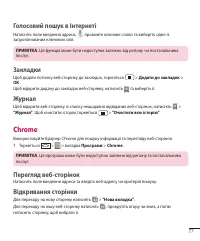

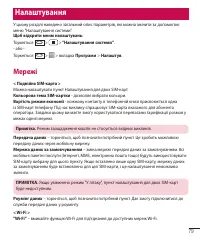
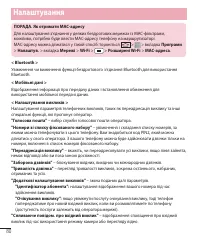

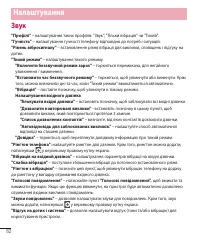
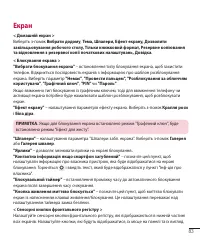
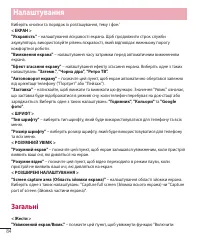
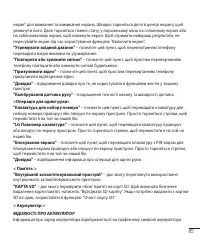


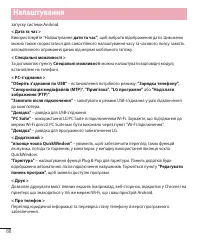
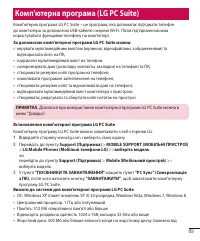
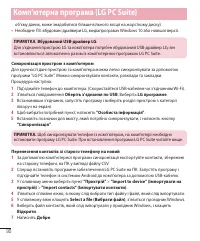
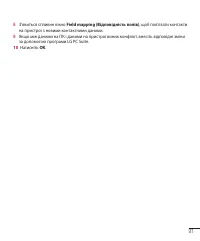

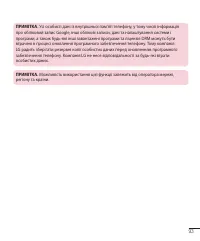

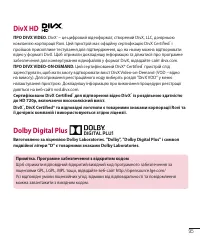
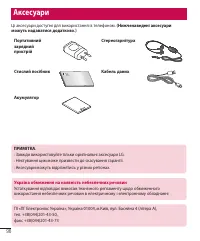
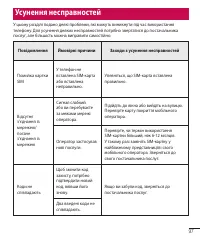
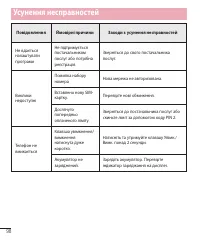
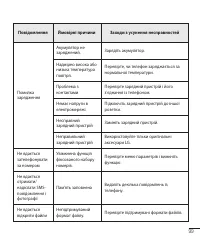
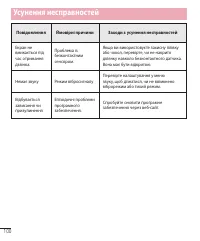
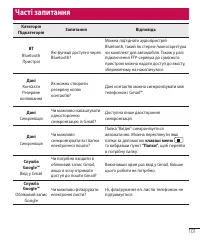
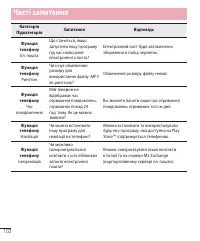
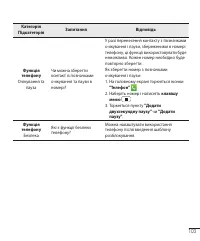
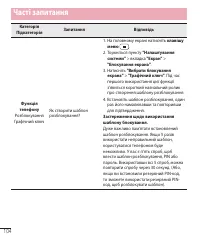
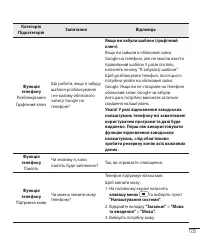
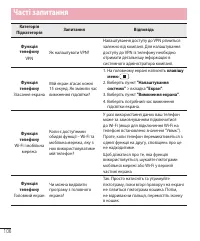
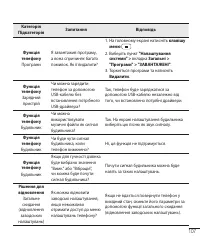
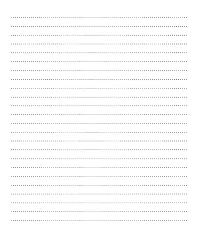

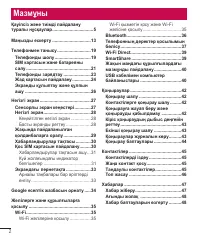
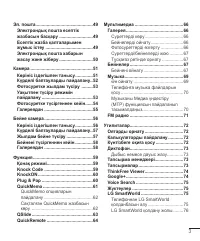
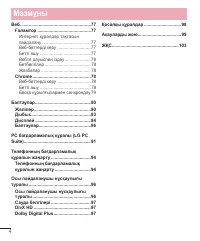




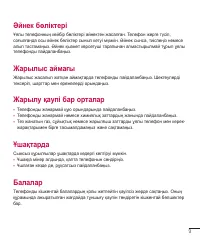

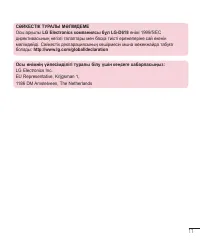
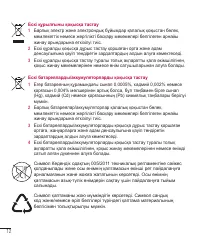
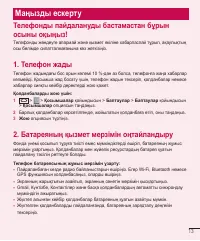





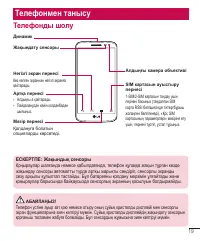
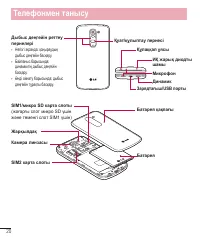
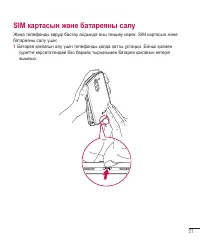
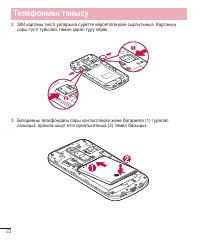
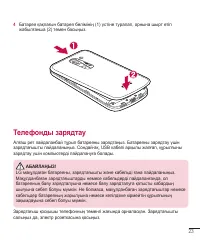

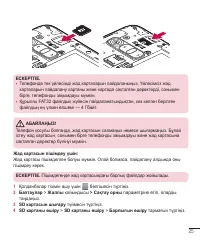
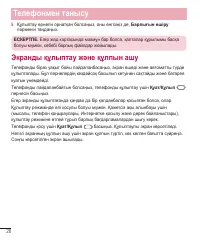




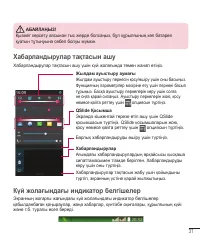
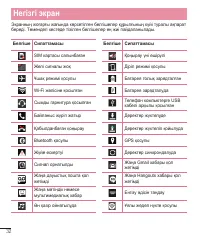
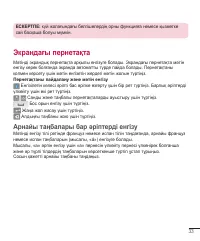
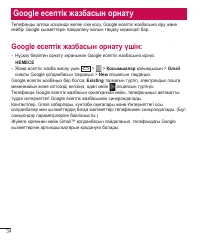
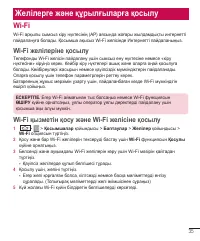
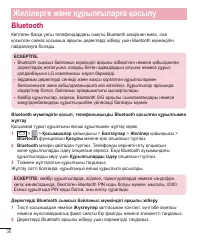
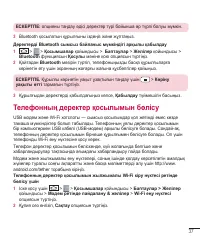
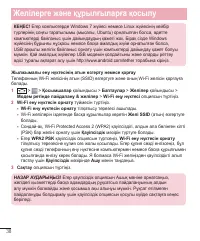
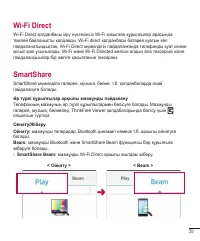

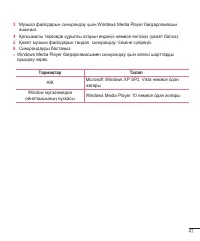
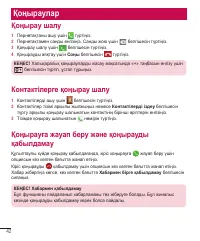

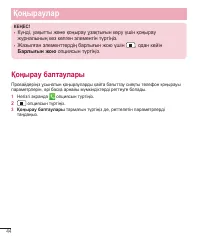

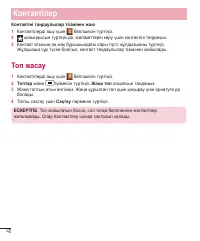
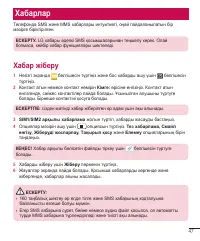
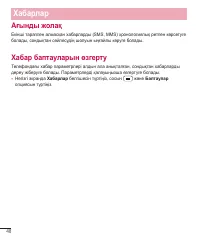




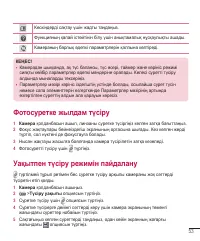

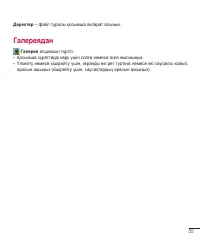



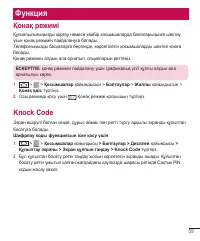

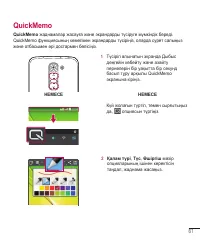


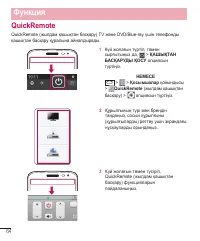

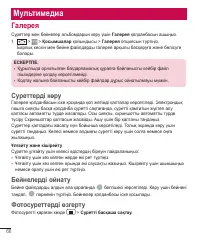
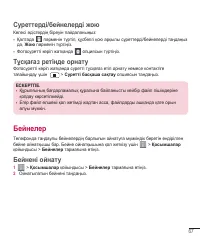
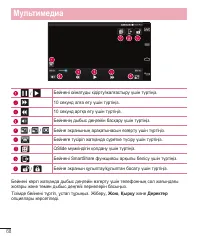
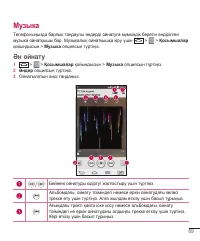

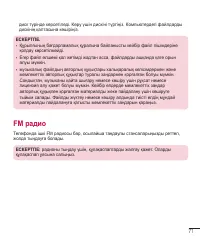
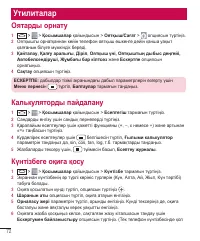
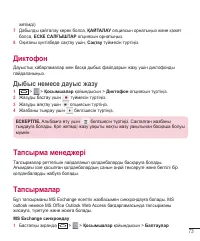

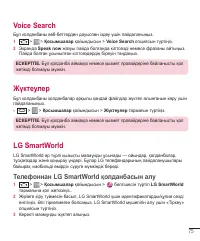
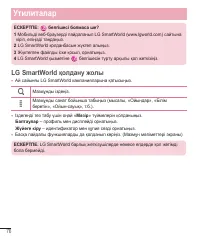

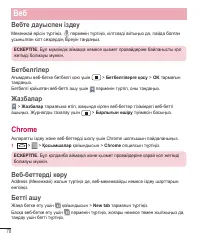
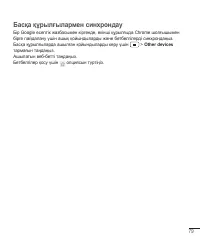
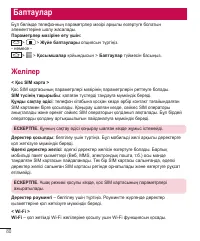
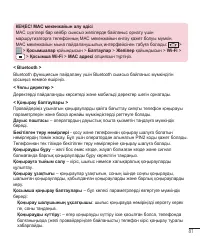

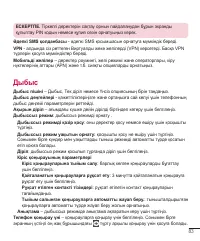
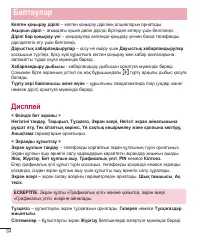

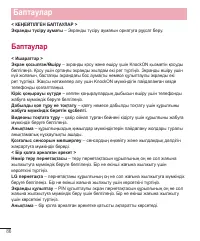



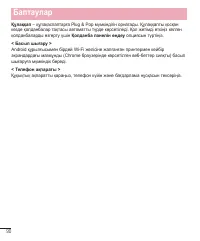

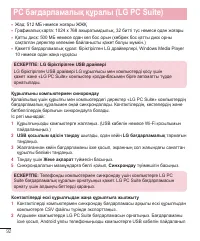
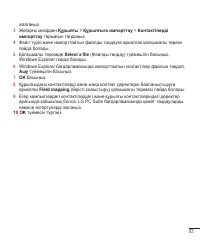

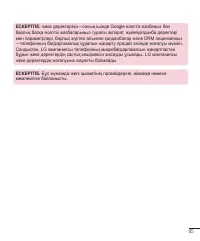


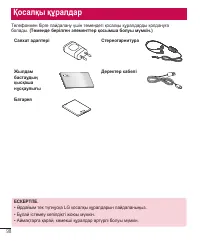
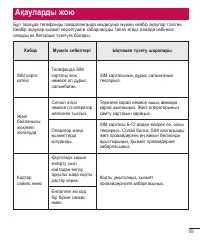
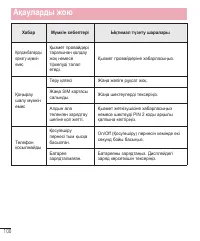
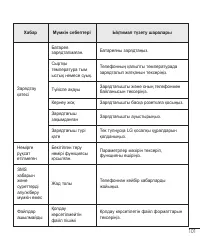
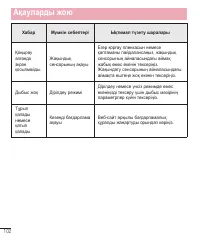
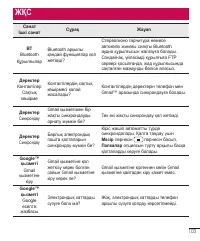
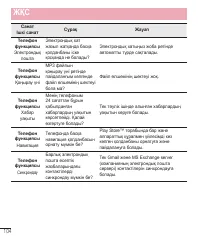
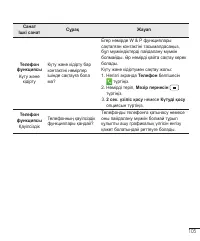
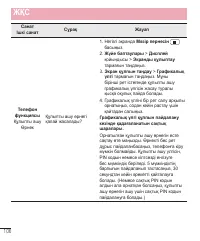
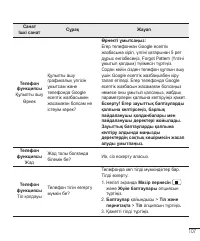
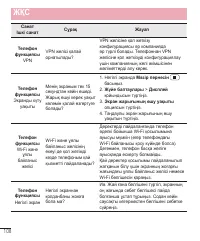
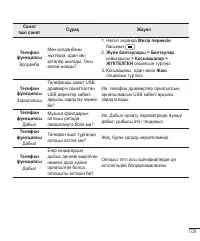
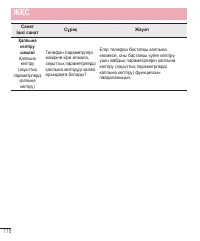
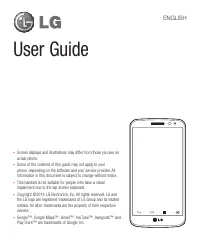
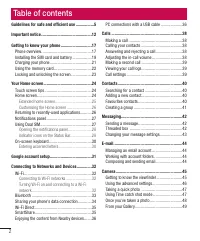

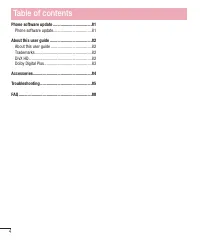
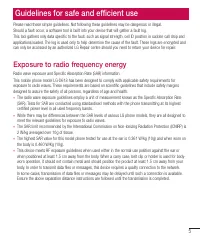
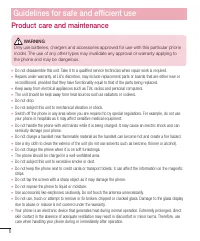
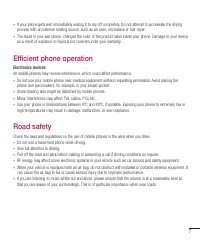
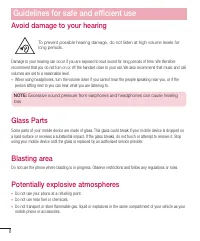
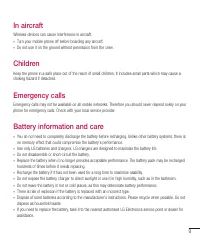
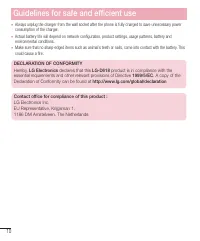

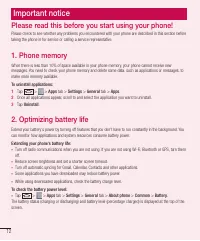
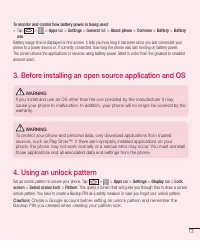
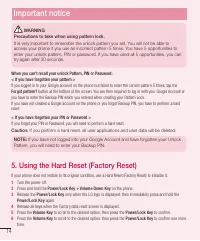
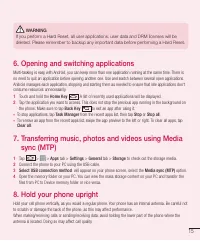
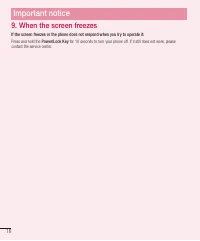
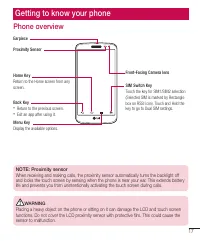
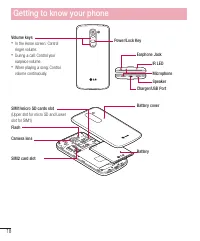
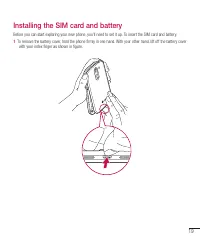
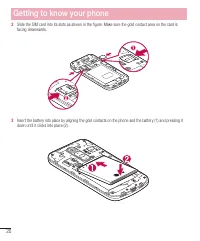
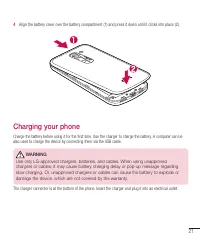
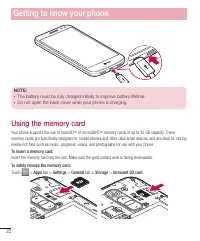
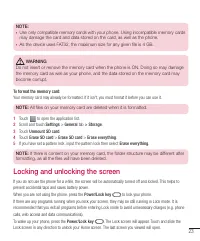
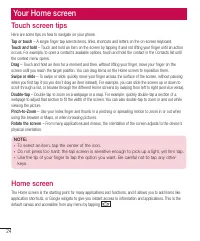

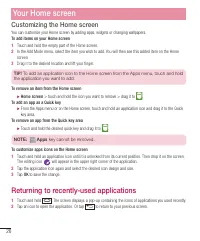
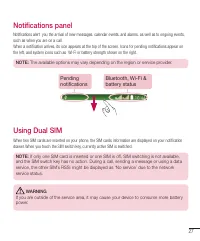
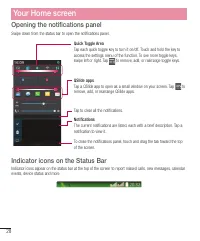
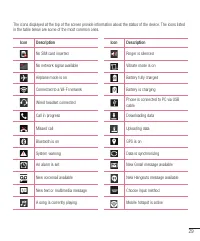
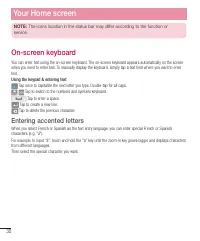
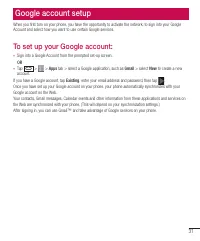
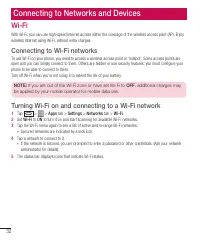
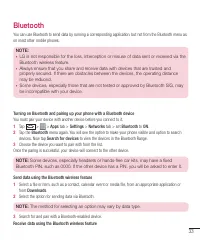
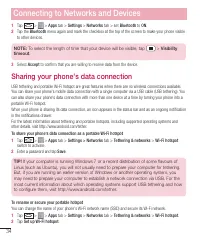
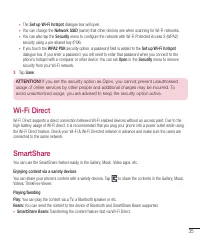
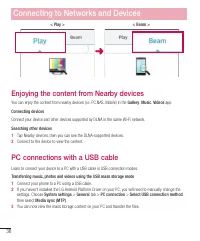
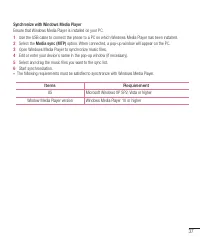
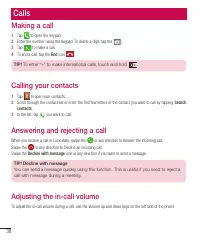

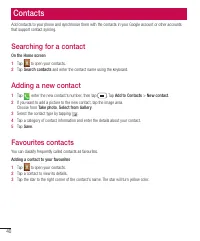
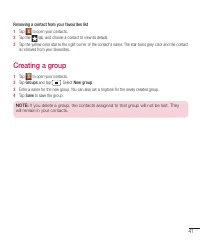
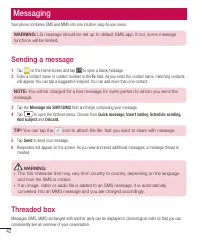
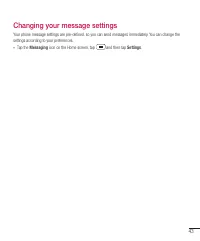
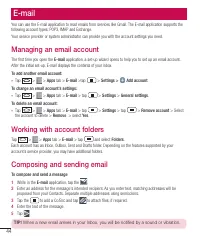
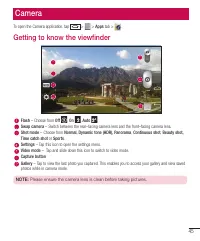
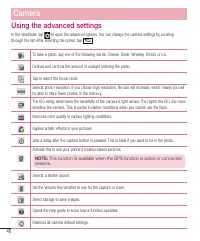
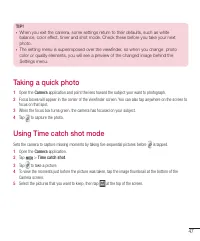
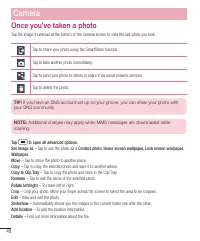
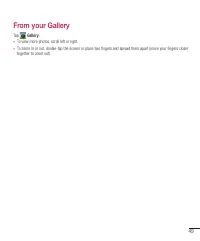
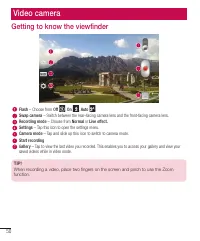
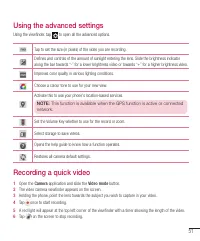
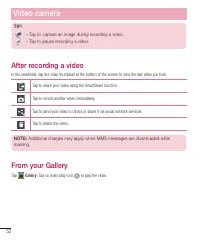
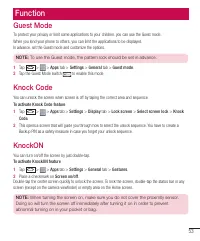
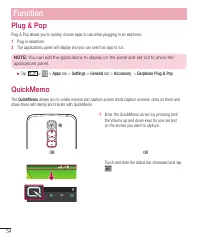
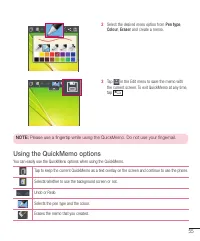
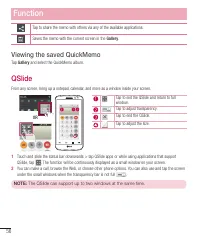
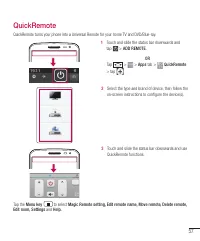
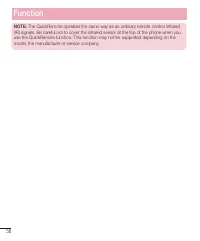
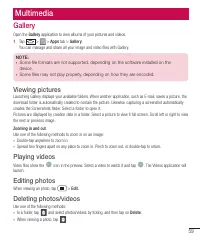
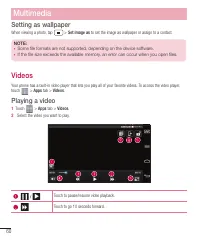
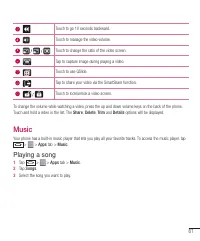
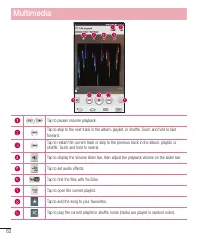
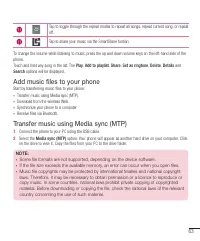
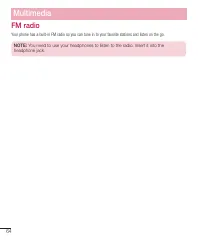
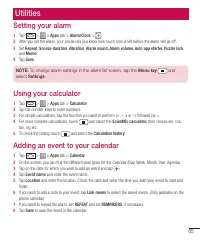
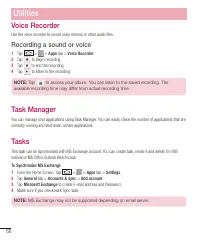
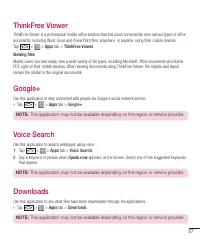
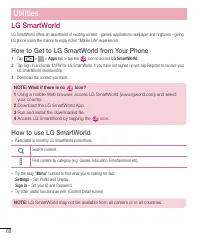
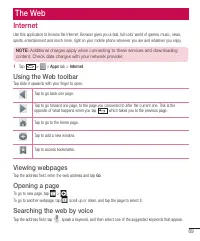
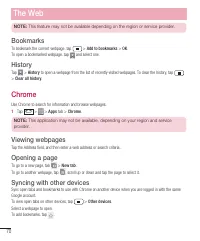
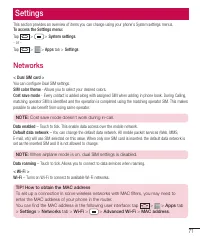
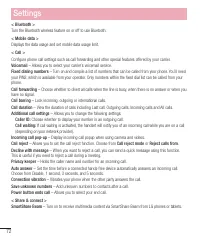
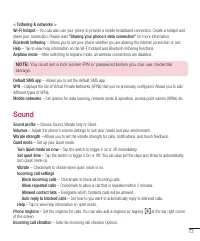
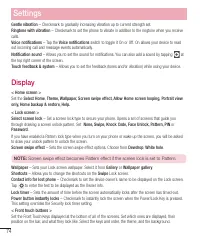
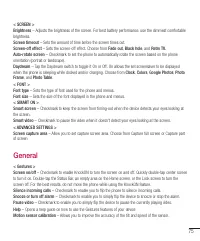
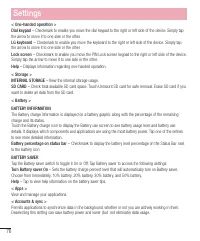
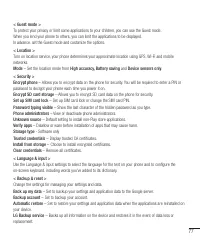
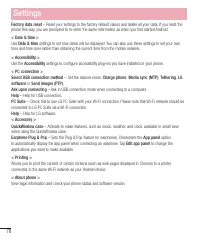
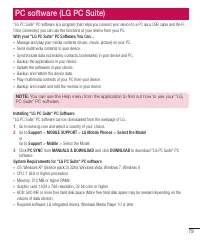
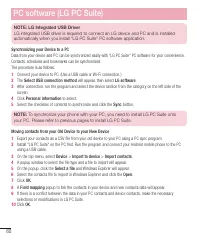
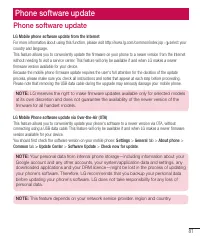
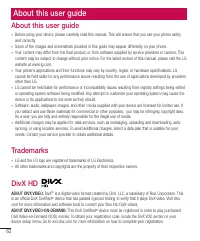
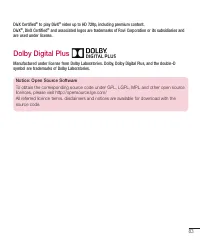
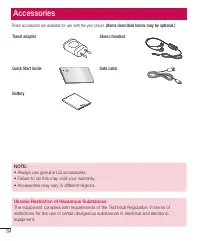
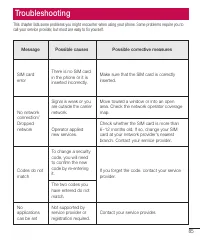
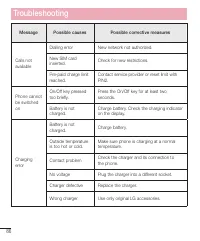
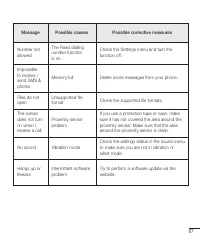
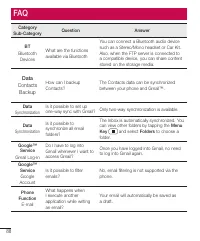
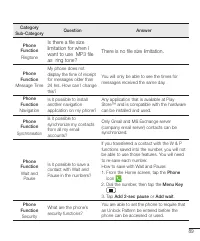

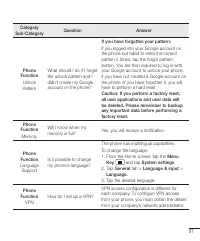
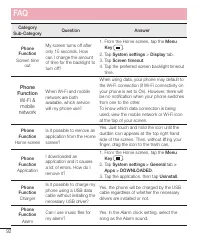
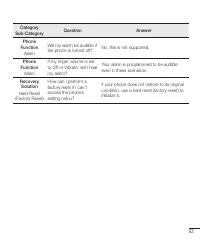
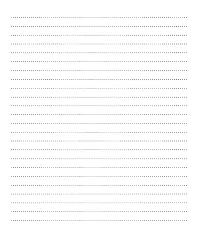
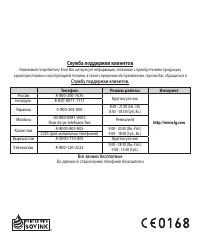
Краткое содержание
Руководство пользователя t Примеры отображений на экране и иллюстрации могут отличаться от того, что вы видите на реальном телефоне и ПО. t Часть информации настоящего руководства может не относиться к вашему телефону. Это зависит от установленного на нем программного обеспечения и оператора услуг м...
2 Содержание Рекомендации по безопасной и эффективной эксплуатации .................... 5 Важное примечание ............................... 13 Знакомство с телефоном ....................... 18 Обзор телефона ................................... 18Установка SIM-карты и аккумулятора ......................
5 Ознакомьтесь с данными несложными инструкциями. Несоблюдение данных инструкций может быть опасно для здоровья или противоречить законодательству.На случай возникновения ошибки устройство имеет встроенный программный инструмент, который ведет журнал регистрации ошибок. Данный инструмент осуществляе...
6 1,5 см от тела. Для передачи данных и сообщений телефону требуется устойчивое соединение с сетью. В некоторых случаях передача сообщений или данных может быть приостановлена до установки такого соединения. До окончания передачи данных следует обеспечить выполнение приведенных выше рекомендаций по ...
7 t Во время зарядки телефона не кладите его на предметы мягкой мебели. t Телефон необходимо заряжать в хорошо проветриваемом месте. t Не подвергайте телефон воздействию густого дыма или пыли. t Не храните телефон рядом с кредитными картами или проездными билетами; это может привести к порче информа...
9 Стеклянные детали Некоторые элементы вашего мобильного устройства изготовлены из стекла. Стекло может разбиться, если вы уроните ваше мобильное устройство на твердую поверхность или сильно ударите его. Если стекло разбилось, не трогайте его и не пытайтесь удалить. Не используйте мобильное устройст...
13 Важное примечание Убедительная просьба проверить телефон на наличие проблем, описанных в данном разделе, прежде чем отдавать его в сервисный центр или звонить представителю. 1. Память телефона Когда объем свободной памяти телефона уменьшается до 10%, прием новых сообщений становится невозможным. ...
14 Важное примечание Для проверки уровня заряда аккумулятора выполните следующие действия: t Коснитесь > > вкладка Приложения > Настройки > вкладка Общие > О телефоне > Общие > Аккумулятор. В верхней части экрана отображается заряд аккумулятора (идет зарядка или эксплуатация) и ...
15 4. Использование графического ключа Установите графический ключ для защиты телефона. Коснитесь > > вкладка Приложения > Настройки > вкладка Дисплей > Блокировка экрана > Способ блокировки экрана > Графический ключ . Откроется инструкция по составлению графического ключа. Потр...
16 Важное примечание 5. Аппаратный сброс (сброс настроек до заводских значений) Если телефон не возвращается в исходное состояние, используйте аппаратный сброс (сброс настроек до заводских значений), чтобы выполнить инициализацию телефона. 1 Выключите питание телефона. 2 Нажмите и удерживайте кнопку...
18 Обзор телефона Датчик расстояния Динамик Клавиша переключения SIM-карты Коснитесь клавиши для выбора SIM1/SIM2 (выбранная SIM-карта помечена прямоугольником на значке RSSI). Коснитесь и удерживайте клавишу для перехода к настройкам SIM-карт. Клавиша Главного экрана Возврат к главному экрану из лю...
20 Знакомство с телефоном Установка SIM-карты и аккумулятора Прежде чем приступить к знакомству с телефоном, его необходимо настроить. Установите SIM-карту и аккумулятор. 1 Чтобы снять крышку отсека для аккумулятора, возьмите телефон в руку. Указательным пальцем приподнимите крышку отсека для аккуму...
22 Знакомство с телефоном 4 Поместите крышку отсека для аккумулятора поверх отсека (1) и задвиньте ее вниз до щелчка (2). Зарядка аккумулятора телефона Зарядите аккумулятор перед первым использованием. Для зарядки аккумулятора используйте зарядное устройство. Чтобы зарядить устройство, можно также п...
23 ПРИМЕЧАНИЕ. t При первом использовании, аккумулятор необходимо зарядить полностью, чтобы продлить срок его службы. t Не открывайте заднюю крышку во время зарядки телефона. Использование карты памяти Телефон поддерживает карты памяти microSD TM и microSDHC TM объемом до 32 ГБ. Данные карты памяти ...
25 ПРИМЕЧАНИЕ. Если на карте памяти сохранены файлы, после форматирования структура папок может быть изменена, так как все файлы будут удалены. Блокировка и разблокировка экрана Если телефон не используется в течение некоторого времени, экран автоматически отключается и блокируется. Это позволяет пр...
26 Главный экран Советы по работе с сенсорным экраном Ниже приводится несколько советов для навигации по пунктам меню вашего телефона. Касание — при помощи одного касания пальцем можно выбирать элементы, ссылки, ярлыки и буквы на экранной клавиатуре. Касание и удерживание — коснитесь и удерживайте э...
27 Главный экран Главный экран — отправная точка для запуска многих приложений и функций, он позволяет вам добавлять такие элементы, как ярлыки приложений или виджеты Google для мгновенного доступа к данным или приложениям. Это рабочий экран по умолчанию, доступ к которому можно получить из любого м...
28 Настройка главного экрана Главный экран можно настроить, добавляя на него приложения, виджеты и изменяя обои. Добавление элементов на главный экран 1 Коснитесь и удерживайте пустую часть главного экрана. 2 В меню Режим добавления коснитесь элемента, который необходимо добавить. Затем добавленный ...
29 2 Коснитесь значка, чтобы открыть приложение. Или коснитесь для возврата к предыдущему экрану. Панель уведомлений Уведомления оповещают о получении новых сообщений, мероприятиях в календаре, сигналах будильника, а также о текущих событиях, например, о вызове.При получении уведомления вверху экран...
30 ВНИМАНИЕ! Если вы находитесь вне зоны обслуживания, это может привести к повышенному энергопотреблению. Открытие панели уведомлений Проведите пальцем вниз от строки состояния, чтобы открыть панель уведомлений. Область быстрого переключения Коснитесь клавиши быстрого переключения, чтобы включить/в...
32 В настоящее время воспроизводится композиция Активна мобильная точка доступа ПРИМЕЧАНИЕ. Положение значков в строке состояния может различаться в зависимости от функции или сервиса. Экранная клавиатура Текст также можно вводить с помощью экранной клавиатуры. Экранная клавиатура автоматически отоб...
33 Настройка аккаунта Google При первом включении телефона появляется возможность активировать сеть, войти в аккаунт Google и выбрать способ использования определенных сервисов Google. Настройка аккаунта Google: t Войдите в аккаунт Google с предложенного экрана настройки. ИЛИ t Коснитесь > > в...
34 Подключение к сетям и устройствам Wi-Fi Технология Wi-Fi обеспечивает высокоскоростной доступ к сети Интернет в зоне обслуживания беспроводной точкой доступа (AP). Пользуйтесь беспроводным интернетом с помощью Wi-Fi без дополнительной платы. Подключение к сетям Wi-Fi Для использования Wi-Fi на те...
35 Bluetooth При отправке данных через Bluetooth передача выполняется с помощью соответствующего приложения, а не меню Bluetooth, как на других мобильных телефонах. ПРИМЕЧАНИЕ. t LG не несет ответственности за потери, перехват или злоупотребление данными, отправленными или полученным через функцию б...
36 3 Поиск и сопряжение с устройством, поддерживающим Bluetooth. Прием данных с помощью беспроводной технологии Bluetooth 1 Коснитесь > > вкладка Приложения > Настройки > вкладка Сети > нажмите на переключатель Bluetooth. 2 Коснитесь меню Bluetooth еще раз и поставьте флажок на верхне...
38 Wi-Fi Direct Wi-Fi Direct поддерживает прямое подключение между устройствами с поддержкой Wi-Fi без точки доступа. Из-за высокого расхода заряда аккумулятора функцией Wi-Fi direct рекомендуется подключать телефон к розетке питания при использовании функции Wi-Fi Direct. Заранее проверьте сеть Wi-...
41 Вызовы Выполнение вызова 1 Коснитесь , чтобы открыть клавиатуру. 2 Введите номер с помощью клавиатуры. Чтобы удалить цифру, коснитесь . 3 Коснитесь , чтобы совершить вызов. 4 Чтобы завершить вызов, коснитесь значка Завершить . СОВЕТ. Чтобы ввести "+" для совершения международных вызовов, ...
42 Настройка громкости вызова Для регулировки громкости во время разговора по телефону пользуйтесь кнопками регулировки громкости. Выполнение второго вызова 1 Во время первого вызова коснитесь > Добавить вызов и наберите номер. Также можно перейти к списку недавно набранных номеров, коснувшись , ...
43 Параметры вызовов Вы можете настроить такие параметры, как переадресация вызова и другие специальные функции, предлагаемые поставщиком услуг связи. 1 На главном экране коснитесь . 2 Коснитесь . 3 Коснитесь Настройки вызовов и выберите параметры, которые необходимо изменить.
44 Контакты Можно добавлять контакты в телефон и синхронизировать их с контактами аккаунта Google или другими аккаунтами, которые поддерживают синхронизацию контактов. Поиск контакта 1 Коснитесь , чтобы открыть контакты. 2 Коснитесь Поиск контактов и введите имя контакта с помощью клавиатуры. Добавл...
45 Создание группы 1 Коснитесь , чтобы открыть контакты. 2 Коснитесь Группы , затем коснитесь . Выберите Новая группа . 3 Введите название новой группы. Можно установить мелодию звонка для созданной группы. 4 Коснитесь Сохран. , чтобы сохранить группу. ПРИМЕЧАНИЕ. При удалении группы находящиеся в н...
46 SMS/MMS В телефоне функции SMS и MMS доступны в одном понятном и удобном меню. ВНИМАНИЕ! Служба сообщений LG должна быть настроена на SMS-приложение по умолчанию. В противном случае некоторые функции сообщений могут быть ограничены. Отправка сообщений 1 Чтобы открыть пустое сообщение, на главном ...
49 Создание и отправка сообщения электронной почты Чтобы создать или отправить сообщение электронной почты, выполните следующие действия: 1 Не закрывая приложения Эл. почта , коснитесь . 2 Введите адрес получателя сообщения. По мере ввода текста будут предлагаться адреса из списка контактов. При вво...
50 Камера Чтобы открыть приложение Камера, коснитесь > > вкладка Приложения > . Применение видоискателя Вспышка — можно выбрать значения Выкл. , Вкл. или Авто . Переключить камеру — переключение между передней и задней камерой. Режим съемки – выберите из вариантов Обычный, Динамический диап...
51 Расширенные настройки В окне видоискателя коснитесь для доступа к дополнительным настройкам. Изменить настройки камеры можно с помощью колеса прокрутки. После выбора параметра коснитесь . Чтобы сделать снимок, произнесите одно из следующих слов: Чииз, Смайл, Виски, Кимчи или LG. Определение и рег...
52 Информация о настройках камеры. Восстановление всех параметров камеры по умолчанию. СОВЕТ. t При выходе из режима камеры все значения параметров, например, баланс белого, цветовые эффекты, таймер и режим съемки, будут сброшены до значений по умолчанию. Проверьте данные значения, прежде чем сделат...
53 Когда снимок сделан Коснитесь миниатюры изображения в нижней части экрана Камеры, чтобы просмотреть последнюю сделанную фотографию. Коснитесь, чтобы отправить фотографию с помощью функции SmartShare . Коснитесь, чтобы сразу же продолжить съемку. Коснитесь, чтобы отправить фотографию другим пользо...
54 Слайд-шоу — автоматическое отображение снимков из текущей папки один за другим. Добавить местоположение — добавление информации о местоположении. Сведения — отображение дополнительной информации о файле. Из Галереи Коснитесь Галерея . t Для просмотра остальных снимков прокрутите влево или вправо....
55 Видеокамера Применение видоискателя Вспышка — можно выбрать значения Выкл. , Вкл. или Авто . Переключить камеру — Переключение между передней и задней камерой. Режим записи – выберите режим Обычный или Живой эффект. Настройки — коснитесь этого значка, чтобы открыть меню настроек. Режим камеры — Ч...
57 СОВЕТ. – Коснитесь, чтобы сделать снимок во время записи видео. – Коснитесь, чтобы приостановить запись видео. После записи видеоклипа В видоискателе коснитесь миниатюры видео в нижней части экрана, чтобы просмотреть последнее записанное видео. Коснитесь, чтобы отправить видео с помощью функции S...
58 Функция Гостевой режим Чтобы защитить вашу конфиденциальность или ограничить некоторые приложения для своих детей, вы можете использовать гостевой режим.Перед передачей телефона другим пользователям, вы можете ограничить отображаемые приложения.Заранее установите гостевой режим и настройте параме...
59 ПРИМЕЧАНИЕ. При включении экрана не закрывайте датчик расстояния. В противном случае после включения экран моментально отключится для предотвращения нежелательного включения в кармане или сумке. Plug & Pop Функция Plug & Pop позволяет быстро выбирать приложения для работы при подключении ...
61 3 Коснитесь в меню редактирования для сохранения заметки на текущем экране. Для деактивации функции QuickMemo коснитесь . ПРИМЕЧАНИЕ. Пользуйтесь кончиками пальцев при использовании функции QuickMemo. Не касайтесь ногтем. Использование параметров QuickMemo При использовании функции QuickMemo можн...
62 QSlide Из любого экрана активируйте блокнот, календарь и некоторые другие приложения в виде окна внутри экрана. ИЛИ Коснитесь для выхода из QSlide и возврата к полноэкранному отображению окна приложения.Коснитесь, чтобы настроить прозрачность.Коснитесь для отключения функции QSlide.Коснитесь, что...
63 QuickRemote Функция QuickRemote превращает ваш телефон в универсальный пульт ДУ, с помощью которого можно управлять телевизором и DVD/Blue-ray. 1 Коснитесь и потяните вниз строку состояния, а затем коснитесь > Добавить пульт ДУ . ИЛИ Коснитесь > > вкладка Приложения > QuickRemote >...
65 Галерея Откройте приложение Галерея, чтобы просмотреть альбомы ваших изображений и видео. 1 Коснитесь > > вкладка Приложения > Галерея . При помощи приложения Галерея можно управлять и передавать изображения и видео. ПРИМЕЧАНИЕ. t В зависимости от установленного на телефоне программного ...
66 Редактирование фото При просмотре фото коснитесь > Редактировать. Удаление фото/видео Используйте один из следующих способов: t В папке коснитесь и выберите фото/видео, отметив их флажками, а затем коснитесь Удалить . t При просмотре фото коснитесь . Установка в качестве обоев При просмотре фо...
68 Музыка Телефон оснащен встроенным музыкальным плеером, который позволяет воспроизводить любимую музыку. Чтобы получить доступ к музыкальному плееру, коснитесь > > вкладка Приложения > Музыка . Воспроизведение аудиофайлов 1 Коснитесь > > вкладка Приложения > Музыка . 2 Коснитесь ...
69 Коснитесь для перезапуска текущей дорожки или перехода к предыдущей композиции в альбоме, списке воспроизведения или в режиме случайного выбора. Коснитесь и удерживайте для перемотки назад.Коснитесь для отображения регулятора громкости, затем отрегулируйте громкость воспроизведения на бегунке. Ко...
70 t Получение файлов через Bluetooth. Передача музыки с помощью синхронизации носителя (MTP) 1 Подключите телефон к ПК при помощи кабеля USB. 2 Выберите параметр Синхронизация носителя (MTP) . Телефон отобразится в качестве дискового накопителя на компьютере. Нажмите на диск для просмотра содержимо...
71 Будильник 1 Коснитесь > > вкладка Приложения > Часы > . 2 После установки будильника телефон отобразит количество времени, которое осталось до момента срабатывания будильника. 3 Установите параметры Повтор, Повторение сигнала, Вибрация, Мелодия, Громкость будильника, Автозапуск прилож...
72 календаре телефона) 7 Для того чтобы будильник срабатывал не один раз, установите ПОВТОР , и при необходимости установите НАПОМИНАНИЯ . 8 Коснитесь Сохранить , чтобы сохранить мероприятие в календаре. Диктофон Используйте диктофон для записи голосовых заметок и других звуковых файлов. Запись звук...
73 4 Обязательно установите флажок "Синхронизовать задачу". ПРИМЕЧАНИЕ. MS Exchange может не поддерживаться в зависимости от сервера электронной почты. ThinkFree Viewer ThinkFree Viewer — это профессиональное решение для мобильной работы с офисными документами, которое всегда и везде обеспеч...
74 ПРИМЕЧАНИЕ. Данное приложение может быть недоступно в зависимости от региона или поставщика услуг. Загрузки Используйте данное приложение для просмотра файлов, загруженных с помощью других приложений. t Коснитесь > > вкладка Приложения > Загрузки . ПРИМЕЧАНИЕ. Данное приложение может быт...
75 Использование LG SmartWorld t Участвуйте в ежемесячных рекламных акциях LG SmartWorld. Поиск содержимого. Поиск содержимого по категории (например, Игры, Образование, Развлечения и т.д.). t Попробуйте использовать удобные кнопки Меню , чтобы быстро найти то, что вам нужно. Настройки — настройте п...
76 Интернет Интернет Используйте данное приложение для доступа к Интернету. Браузер открывает широкие возможности высокоскоростного полноцветного мира игр, музыки, новостей, спорта, развлечений, а также многого другого, прямо с мобильного телефона, где бы вы ни были и чем бы ни увлекались. ПРИМЕЧАНИ...
77 Поиск в Интернете с помощью голоса Коснитесь поля адреса, коснитесь , произнесите ключевое слово, а затем выберите одно из предложенных ключевых слов на дисплее. ПРИМЕЧАНИЕ. Данная функция может быть недоступна в зависимости от региона или поставщика услуг. Закладки Для добавления текущей страниц...
78 Синхронизация с другими устройствами Синхронизируйте открытые вкладки для использования Chrome на другом устройстве при входе с одного аккаунта Google.Для открытия новых вкладок на других устройствах коснитесь > Другие устройства . Выберите веб-страницу, которую необходимо открыть.Для добавлен...
79 Настройки В этом разделе представлено описание элементов, которые можно изменять с помощью меню настроек системы. Для доступа к меню настроек: Коснитесь > > Настройки . - или -Коснитесь > > вкладка Приложения > Настройки . Сети < Настройки SIM > В данном разделе можно задать ...
82 ПРИМЕЧАНИЕ. Установите PIN-код или пароль для блокировки экрана перед использованием хранилища учетных данных. SMS-приложение по умолчанию – позволяет настраивать приложение SMS по умолчанию. VPN — отображение списка Виртуальных частных сетей (VPN), настроенных ранее. Позволяет добавлять различны...
83 Мелодия звонка — установите мелодию звонка для входящих вызовов. Мелодию можно добавить, для этого необходимо коснуться в верхнем правом углу экрана. Вибрация на входящий вызов — выбор вибрации для входящего вызова. Слабая вибрация – установите флажок для постепенного увеличения вибрации до текущ...
85 смотрите на экран. < РАСШИРЕННЫЕ НАСТРОЙКИ >Область съемки экрана – установите область съемки экрана. На выбор два варианта: Сьемка во весь экран или Съемка части экрана. Общие < Жесты >Включить/выключить экран — установите флажок, чтобы активировать функцию Включить экран для включен...
93 Обновление ПО телефона Обновление ПО мобильного телефона LG через Интернет Для получения дополнительных сведений об этой функции посетите веб-сайт http://www.lg.com/common/index.jsp и выберите страну и язык. Данная функция позволяет удобно обновлять ПО телефона до последней версии через Интернет ...
94 Сведения о данном руководстве пользователя t Перед использованием устройства внимательно прочтите данное руководство. Это обеспечит правильное и безопасное использование телефона. t Некоторые изображения и снимки экрана, приведенные в настоящем руководстве, могут выглядеть не так, как в вашем тел...
95 DivX HD ИНФОРМАЦИЯ О ВИДЕОФОРМАТЕ DIVX: DivX ® — это цифровой видеоформат, созданный компанией DivX, LLC, входящей в корпорацию Rovi. Данное устройство является официально сертифицированным DivX ® и прошло серьезную проверку на возможность воспроизведения видео DivX. Более подробную информацию, а...
96 Данные аксессуары подходят для использования с вашим телефоном. (Описанные ниже аксессуары могут не входить в комплект поставки и приобретаться дополнительно). Универсальный адаптер Наушники Краткое руководство Кабель передачи данных Аккумулятор Аксессуары ПРИМЕЧАНИЕ. t Всегда используйте только ...
97 Устранение неисправностей В данной главе перечислены некоторые проблемы, которые могут возникнуть при эксплуатации телефона. При возникновении некоторых неисправностей требуется обращение к поставщику услуг, однако большую часть проблем можно с легкостью устранить самостоятельно. Сообщение Возмож...
101 Категория Подкатегория Вопрос Ответ BT Bluetooth Устройства Какие функции доступны по Bluetooth? Возможность подключения устройства с поддержкой Bluetooth аудио, например, стерео- или моногарнитуру или автомобильный комплект. Также при подключении FTP-сервера к совместимому устройству вы можете ...
LG Смартфоны Инструкции
-
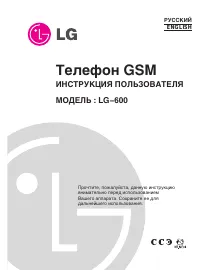 LG 600
Инструкция по эксплуатации
LG 600
Инструкция по эксплуатации
-
 LG A175
Инструкция по эксплуатации
LG A175
Инструкция по эксплуатации
-
 LG A258
Инструкция по эксплуатации
LG A258
Инструкция по эксплуатации
-
 LG A290
Инструкция по эксплуатации
LG A290
Инструкция по эксплуатации
-
 LG A7150
Инструкция по эксплуатации
LG A7150
Инструкция по эксплуатации
-
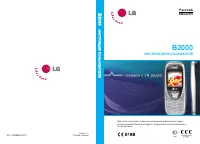 LG B2000
Инструкция по эксплуатации
LG B2000
Инструкция по эксплуатации
-
 LG B2070
Инструкция по эксплуатации
LG B2070
Инструкция по эксплуатации
-
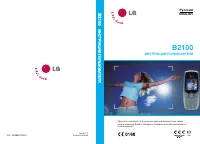 LG B2100
Инструкция по эксплуатации
LG B2100
Инструкция по эксплуатации
-
 LG B2150
Инструкция по эксплуатации
LG B2150
Инструкция по эксплуатации
-
 LG B2250
Инструкция по эксплуатации
LG B2250
Инструкция по эксплуатации
-
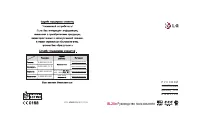 LG BL20e
Инструкция по эксплуатации
LG BL20e
Инструкция по эксплуатации
-
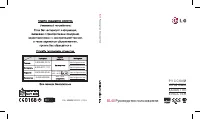 LG BL40
Инструкция по эксплуатации
LG BL40
Инструкция по эксплуатации
-
 LG C1100
Инструкция по эксплуатации
LG C1100
Инструкция по эксплуатации
-
 LG C1150
Инструкция по эксплуатации
LG C1150
Инструкция по эксплуатации
-
 LG C1400
Инструкция по эксплуатации
LG C1400
Инструкция по эксплуатации
-
 LG C2100
Инструкция по эксплуатации
LG C2100
Инструкция по эксплуатации
-
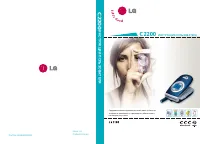 LG C2200
Инструкция по эксплуатации
LG C2200
Инструкция по эксплуатации
-
 LG C2500
Инструкция по эксплуатации
LG C2500
Инструкция по эксплуатации
-
 LG C3320
Инструкция по эксплуатации
LG C3320
Инструкция по эксплуатации
-
 LG C3380
Инструкция по эксплуатации
LG C3380
Инструкция по эксплуатации